Convertisseur série Arduino vers WiFi
Dans ce tutoriel, nous apprendrons à utiliser l'Arduino Uno R4 WiFi pour créer un convertisseur Série à WiFi. L'Arduino lit les données provenant du port Série et les envoie à un serveur TCP situé soit sur le même réseau LAN, soit à distance sur Internet, et vice versa. De plus, en connectant des modules RS232, RS485 ou RS422 à l'Arduino, nous pouvons créer des convertisseurs RS232 à WiFi, RS485 à WiFi et RS422 à WiFi.

Dans ce tutoriel, nous apprendrons comment créer un convertisseur de série à WiFi en général. Pour un type spécifique d'interface série, nous apprendrons dans d'autres tutoriels ci-dessous :
Ces étapes vous permettront de créer des passerelles de communication polyvalentes entre des dispositifs série et des réseaux WiFi en utilisant Arduino.
Préparation du matériel
Ou vous pouvez acheter les kits suivants:
| 1 | × | Kit de Démarrage DIYables STEM V4 IoT (Arduino inclus) | |
| 1 | × | Kit de Capteurs DIYables (30 capteurs/écrans) | |
| 1 | × | Kit de Capteurs DIYables (18 capteurs/écrans) |
Comment ça marche
- Arduino se connecte à un appareil série via une interface série (TTL, RS232, RS485 ou RS422)
- Arduino fonctionne comme un client TCP qui se connecte à un serveur TCP (peut être un logiciel serveur TCP sur votre PC ou un autre serveur TCP Arduino)
- Arduino lit les données de l'interface série et les envoie au serveur TCP
- Arduino lit les données de la connexion TCP et les envoie à l'interface série
Code Arduino
Test
Vous pouvez effectuer un test en envoyant des données dans les flux suivants :
- Moniteur série (sur votre PC) → Série → Arduino → WiFi → Logiciel de serveur TCP (sur votre PC).
- Logiciel de serveur TCP (sur votre PC) → WiFi → Arduino → Série → Moniteur série (sur votre PC).
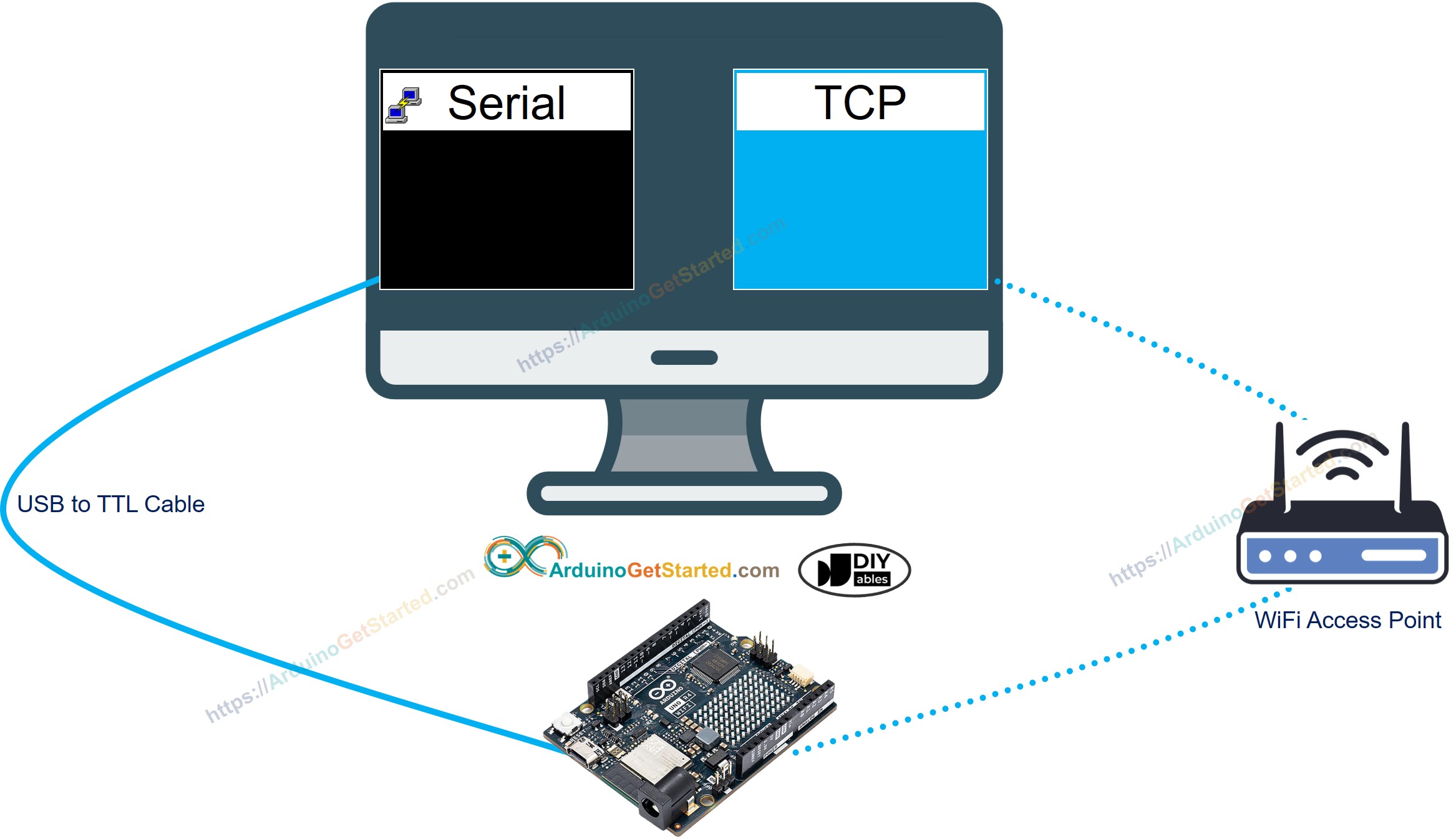
Pour ce faire, suivez les étapes ci-dessous :
- Connectez Arduino à votre PC via un câble USB Type-C
- Installez un programme de serveur TCP comme ezTerm
- Ouvrez le moniteur série
- Ouvrez le programme serveur TCP et configurez-le comme serveur TCP, puis cliquez sur le bouton Écouter
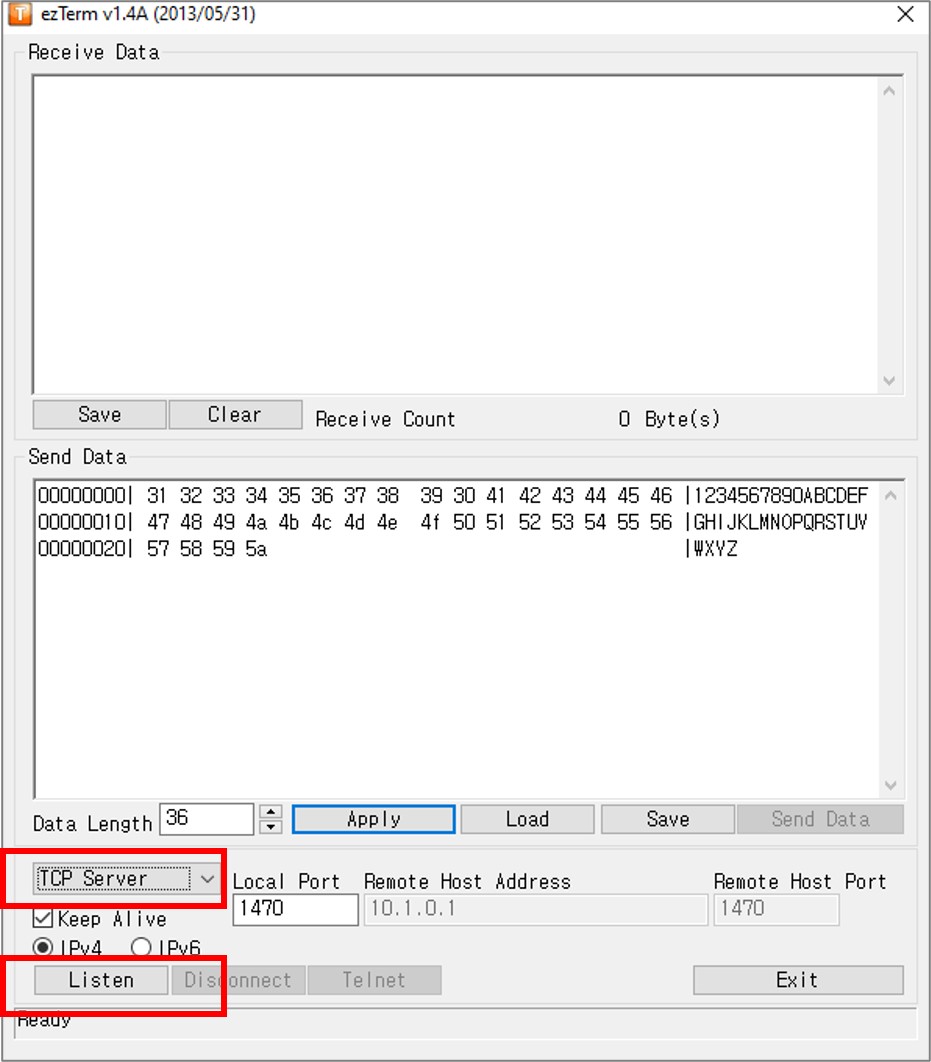
- Ouvrez l'invite de commande sur votre PC.
- Trouvez l'adresse IP de votre PC en exécutant la commande ci-dessous :
- La sortie ressemble à ce qui suit :
- Changez l'adresse IP de votre serveur TCP (votre PC) dans le code Arduino. Dans l'exemple ci-dessus, elle est indiquée par 192.168.0.26.
- Compilez et téléchargez le code sur la carte Arduino en cliquant sur le bouton Upload dans l'IDE Arduino.
- Tapez des données dans le moniteur série pour les envoyer à l'Arduino via série.
- Si tout fonctionne correctement, vous verrez les données sur le logiciel du serveur TCP.
- Tapez des données dans le programme du serveur TCP pour les envoyer à l'Arduino via TCP.
- Si cela réussit, vous verrez les données dans le moniteur série.
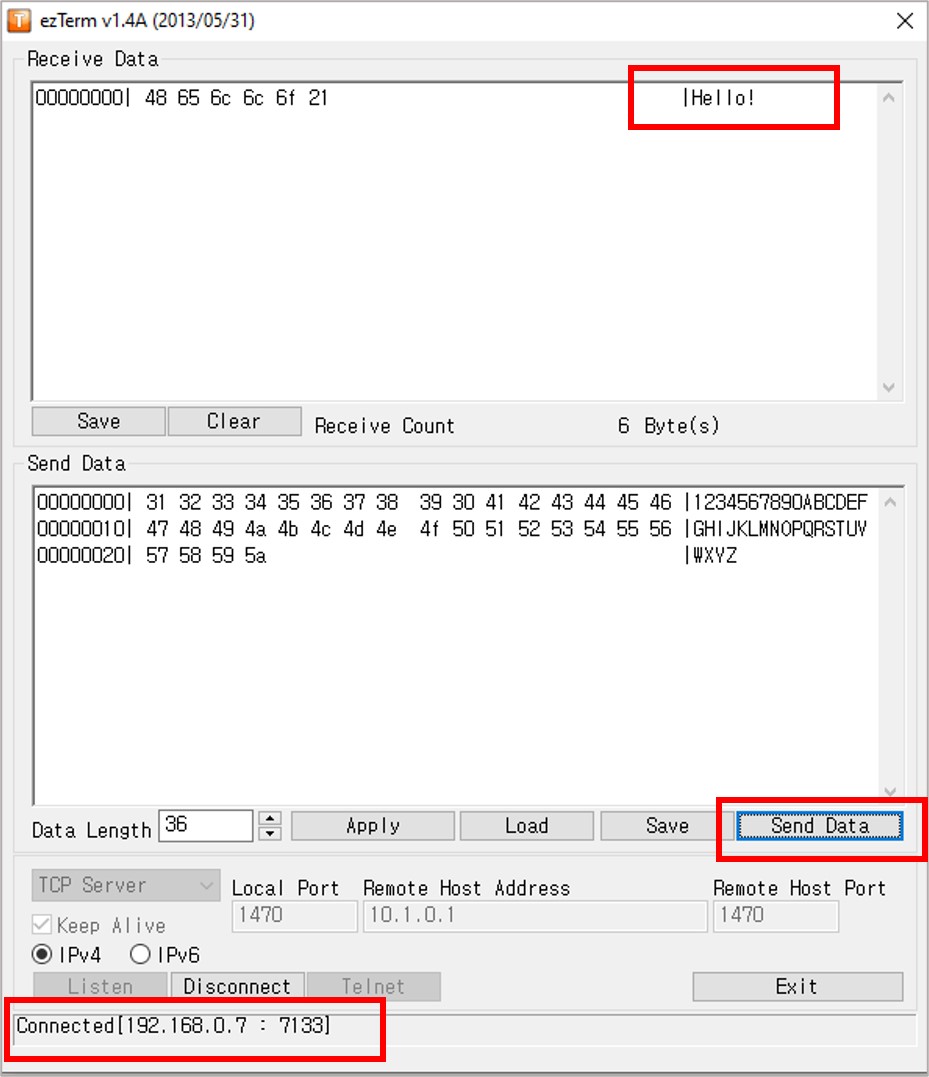
Si vous souhaitez utiliser un convertisseur commercial Série-vers-Ethernet, vous pouvez acheter les produits commerciaux suivants :
